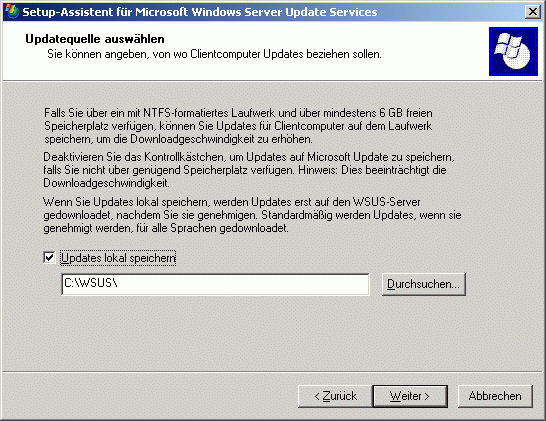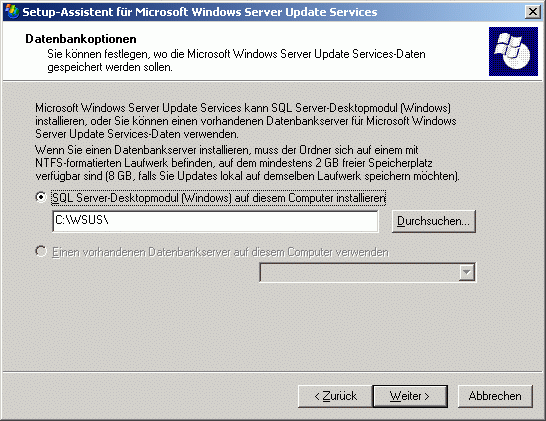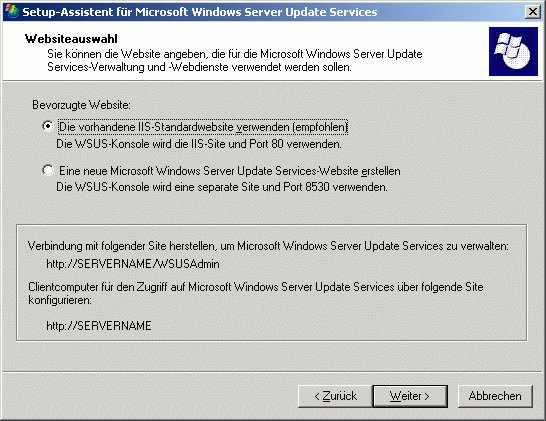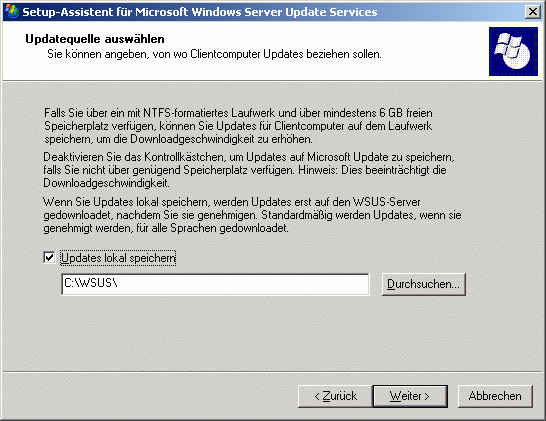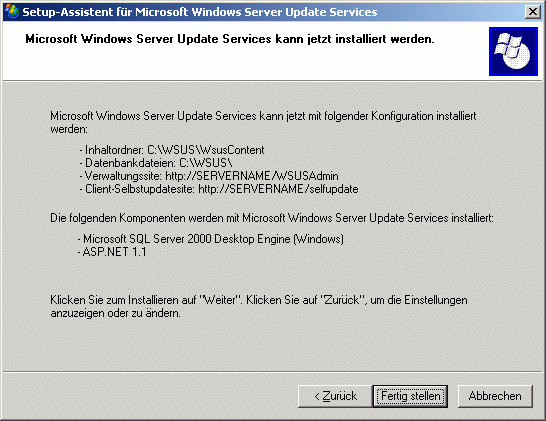Installieren von WSUS auf dem Server
Nach dem Überprüfen der Installationsanforderungen
können Sie WSUS installieren. Sie müssen sich mit einem
Konto, das Mitglied der lokalen Gruppe
Administratoren ist, auf dem Server anmelden, auf
dem Sie WSUS installieren möchten. Nur Mitglieder der
lokalen Gruppe Administratoren können WSUS
installieren.
Beim folgenden Verfahren werden die standardmäßigen
Installationsoptionen von WSUS für Windows Server 2003
verwendet. Dazu gehören das Installieren von
Windows SQL Server 2000 Desktop Engine (WMSDE) für die
WSUS-Datenbanksoftware, das lokale Speichern von Updates
und das Verwenden der IIS-Standardwebsite auf Port 80.
Verfahren für benutzerdefinierte Installationsoptionen,
wie z. B. das Verwenden eines anderen Betriebssystems,
anderer Datenbanksoftware oder einer Website mit einer
benutzerdefinierten Portnummer, finden Sie im Whitepaper
"Bereitstellen von Microsoft Windows Server Update
Services" (möglicherweise in englischer Sprache).
So installieren Sie WSUS unter Windows Server 2003
-
Doppelklicken Sie auf die Installerdatei
WSUSSetup.exe
Hinweis:
Die neueste Version von WSUSSetup.exe
steht auf der
Microsoft-Website zu Windows Server Update
Services unter
http://go.microsoft.com/fwlink/?LinkId=24384
(möglicherweise in englischer Sprache)
zur Verfügung |
-
Klicken Sie auf der Seite Willkommen
des Assistenten auf Weiter
-
Lesen Sie sich die Bestimmungen des
Lizenzvertrags sorgfältig durch, klicken Sie auf
Ich stimme den Bedingungen des Lizenzvertrags
zu, und klicken Sie dann auf Weiter
-
Auf der Seite Updatequelle auswählen
können Sie angeben, wo Clients Updates erhalten.
Wenn Sie das Kontrollkästchen Updates lokal
speichern aktivieren, werden Updates auf dem
WSUS-Server gespeichert, und Sie wählen zum
Speichern der Updates einen Speicherort im
Dateisystem aus. Wenn Sie Updates nicht lokal
speichern, stellen Clientcomputer eine
Verbindung zu Microsoft Update her, um
genehmigte Updates zu erhalten.
Behalten Sie die Standardoptionen bei, und
klicken Sie auf Weiter
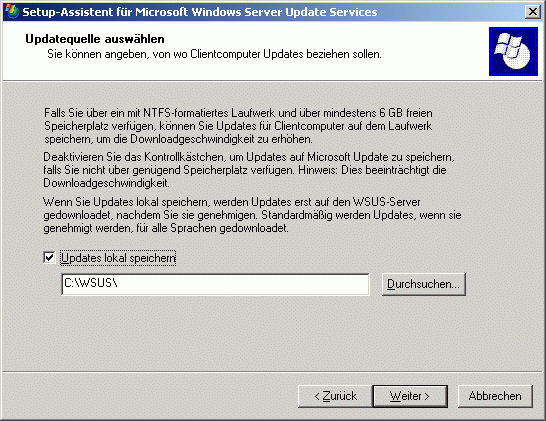
Seite "Updatequelle Auswählen"
-
Auf der Seite Datenbankoptionen
wählen Sie die Software aus, die zum Verwalten
der WSUS-Datenbank verwendet wird. Standardmäßig
bietet WSUS Setup an, WMSDE zu installieren,
wenn auf dem Computer für die Installation
Windows Server 2003 ausgeführt wird.
Wenn Sie
WMSDE nicht verwenden können, müssen Sie eine
SQL Server-Instanz bereitstellen, die WSUS
verwenden kann. Klicken Sie dazu auf Einen
vorhandenen Datenbankserver auf diesem Computer
verwenden, und geben Sie den Namen der
Instanz in das Feld SQL-Instanzname ein.
Weitere Informationen zu anderen
Datenbanksoftwareoptionen als WMSDE finden Sie
im Whitepaper "Bereitstellen von Microsoft
Windows Server Update Services" (möglicherweise
in englischer Sprache).
Behalten Sie die Standardoptionen bei, und
klicken Sie auf Weiter
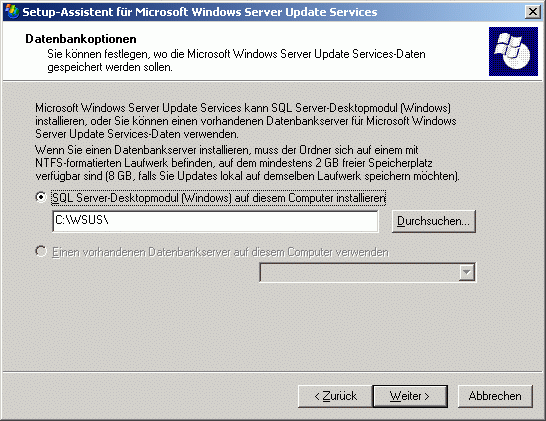
Seite "Datenbankoptionen"
-
Auf der Seite Websiteauswahl geben
Sie die Website an, die WSUS verwendet. Auf
dieser Seite sind auch zwei wichtige URLs
aufgeführt, die auf dieser Auswahl basieren: der
URL, auf den Sie WSUS-Clients verweisen, um
Updates zu erhalten, und der URL für die
WSUS-Konsole, in der Sie WSUS konfigurieren.
Wenn bereits eine Website an Port 80
angegeben ist, müssen Sie die WSUS-Website
möglicherweise an einem benutzerdefinierten Port
erstellen. Weitere Informationen zum Ausführen
von WSUS an einem benutzerdefinierten Port
finden Sie im Whitepaper "Bereitstellen von
Microsoft Windows Server Update Services"
(möglicherweise in englischer Sprache).
Behalten Sie die Standardoption bei, und
klicken Sie auf Weiter
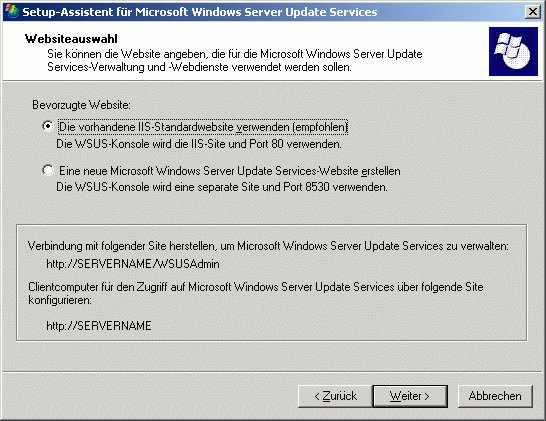
Seite "Websiteauswahl"
-
Auf der Seite Updateeinstellungen
spiegeln können Sie die Verwaltungsrolle für
den WSUS-Server angeben. Überspringen Sie diesen
Bildschirm, wenn es sich um den ersten
WSUS-Server im Netzwerk handelt oder Sie eine
verteilte Verwaltungstopologie möchten.
Wenn
Sie eine zentrale Verwaltungstopologie möchten
und es sich nicht um den ersten WSUS-Server im
Netzwerk handelt, aktivieren Sie das
Kontrollkästchen, und geben Sie den Namen eines
zusätzlichen WSUS-Servers im Feld Servername
ein. Weitere Informationen zu Verwaltungsrollen
finden Sie im Whitepaper "Bereitstellen von
Microsoft Windows Server Update Services"
(möglicherweise in englischer Sprache).
Behalten Sie die Standardoption bei, und
klicken Sie auf Weiter
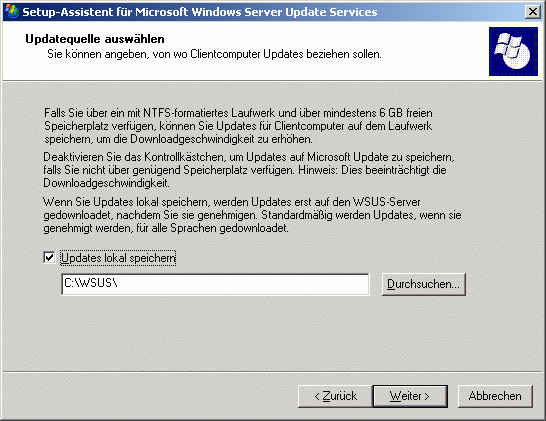
Seite "Updateeinstellungen spiegeln"
-
Überprüfen Sie auf der Seite Microsoft
Windows Server Update Services kann jetzt
installiert werden die Auswahl, und klicken
Sie auf Weiter
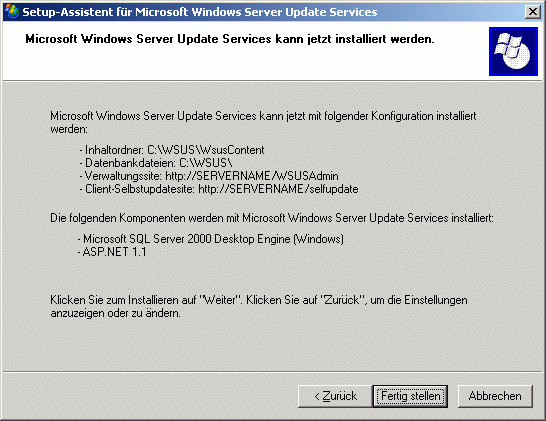
Seite "Microsoft Windows Server Update Services
kann jetzt installiert werden"
-
Wenn auf der letzten Seite des Assistenten
bestätigt wird, dass die WSUS-Installation
erfolgreich abgeschlossen wurde, klicken Sie auf
Fertig stellen.
|